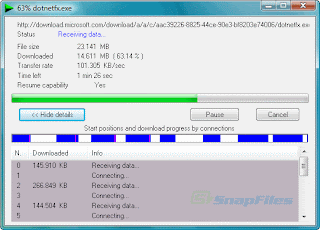Cara Mengoptimalkan Koneksi Smart Rev.A EVDO . Beberapa hari kemarin saya mencoba mencari informasi, review, pengalaman, dan beberapa komentar dari orang-orang yang sudah mencoba akses internet melalui SMART. Saya menemukan banyak sekali timpang-tindih komentar ada yang mengatakan SMART memuaskan sampai dengan SMART menjijikkan. Sampai pada akhirnya membawa saya kepada kebingungan apakah layak saya menilai smart sebagai salah satu akses provider yang baik atau buruk.

Pada dasarnya teknologi smart-telecom disini sudah hampir maksimal, dimana dia menggunakan teknologi EVDO Rev.A frekuensi 1900Mhz yang hanya di gunakan oleh 1 provider dan di khususkan untuk jalur DATA, dimana provider yang lain menggunakan frekuensi 800Mhz untuk data dan suara. Optimal di 1900Mhz ternyata membawa sedikit kekurangan, dimana daya pancer frekuensi ini menurut beberapa sumber yang saya baca perbandingannya adalah 1:5 dibanding frekuensi 800Mhz. Misalnya frekuensi 1900Mhz mampu memancarkan signal sampai dengan 30KM maka frekuensi 800Mhz mampu memancarkan signal sampai dengan 30×5=150KM, dan juga selain itu ternyata kekuatan signal yang di pancarkan akan menghadapi masalah dimana ternyata signal 1900Mhz sangat lemah dalam menembus tembok, pepohonan, dan lain-lain. Ini akan merugikan pengguna untuk mengoptimalkan-nya. Sebenarnya smart bisa saja mengatasi masalah ini dengan membangun BTS sebanyak-banyaknya sehingga tidak ada lagi “blank spot” masalah utamanya mungkin BIAYA dimana biaya membangun BTS ini bukan seperti biaya membeli kerupuk.
Teknik mengoptimalkan sebenarnya hanya cukup dengan membuat antena penguat signal, kalau yang nggak mau repot sebenarnya bisa saja langsung beli antena wajanbolic atau antena grid dengan catatan MODEM anda HARUS support eksternal antena (bisa di sambung ke antena lain) Basic-nya seperti gambar di bawah ini:

Gambar diatas meng-ilustrasikan bagaimana sebenarnya kondisi dilapangan dimana apabila posisi client termasuk didalam jangkauan kover signal evdo dia tidak memerlukan peralatan tambahan untuk mendapatkan signal evdo yang bagus, sedangkan yang berada diluar jangkauan jika hanya mengandalkan antena internal saya rasa sangat
IMPOSSIBLE untuk mendapatkan signal evdo. Karena didalam aturan jika anda berada di luar jangkauan signal evdo signal yang nda dapatkan adalah cdma 1x yang hanya mampu mentransfer data maksimal 153Kbps.
Sudah pernahkan anda membaca artikel batu loncatan saya?
Apabila sudah kita pahami bagaimana sebenarnya proses ini kita bisa mengetahui apakah provider smart dalam hal ini telah patut di beri nilai bagus atau buruk. Dilapangan sudah terbukti bahwa koneksi internet smart ini berbasis sharing dimana semakin banyak pengguna dalam satu BTS maka otomatis akan terjadi penurunan performa atau bahkan jika sudah mencapai maksimal pengguna maka yang mencoba konek teruslah bermimpi akan terhubung jika belum ada satupun pengguna yang keluar dari jaringan.
Berikut adalah hasil percobaan speedtest dengan menggunakan sebuah antena grid untuk mendapatkan signal EVDO di BTS terdekat. Di coba oleh rata-rata komunitas orang jogja.
Perbedaan signifikan terlihat sekali dimana koneksi internet smart memang hanya membuka jalur terbesar ke link lokal.
Sangat tidak kompeten untuk dunia bisnis, dimana sering menggunakan jalur internasional. Basis konsep internet sharing sehingga harga menjadi murah juga akan mengalami masalah, bayangkan apabila 1 BTS mampu menampung kira-kira 180 pengguna. Lalu semua pengguna itu menggunakan akses internet bersamaan, sedangkan gateway akses internet di BTS itu hanya terbatas, Apa yang terjadi? Saya yakin semua pasti sudah bisa menjawab.

Selain itu di FAQ smart ada beberapa bagian yang menurut saya menjadikan provider ini kurang bagus. Saya ambil beberapa antara lain:
Max kecepatan (download/upload) akan ditentukan oleh jenis paket berlangganan yang dipilih, coverage, dan perangkat yang dipergunakan.
Pelanggan menyatakan bahwa telah sepenuhnya mengerti dan menyetujui bahwa kecepatan akses Paket Internet Unlimited dapat berubah-ubah bergantung pada cakupan jaringan, lokasi, perangkat yang digunakan, banyaknya pengguna jaringan dan tipe/volume data yang sedang diakses.
PT Smart Telecom tidak menjamin bahwa akses data Smart tidak akan terputus dari waktu ke waktu ketika digunakan dan PT Smart Telecom juga tidak menjamin bahwa Smart Mobile Broadband tidak akan pernah terganggu.
PT Smart Telecom tidak bertanggung jawab atas kerugian-kerugian Pelanggan dan/atau pihak ketiga yang timbul sebagai akibat atau sehubungan dengan dari penggunaan layanan Smart Mobile Broadband oleh Pelanggan. Dalam hal demikian Pelanggan dengan ini membebaskan PT Smart Telecom dari segala klaim, gugatan, dan/atau tuntutan yang dilakukan oleh pihak ketiga sehubungan dengan akses yang dilakukannya melalui layanan Smart Jump sehingga klaim, gugatan, tuntutan dan/atau ganti rugi tersebut menjadi tanggungjawab dan risikonya sendiri.
PT Smart Telecom memiliki kewenangan penuh untuk dengan segera membatasi penggunaan data Pelanggan, atau memberhentikan layanan tanpa pemberitahuan terlebih dahulu.
Setiap saat PT Smart Telecom berhak untuk mengubah syarat dan ketentuan Paket Internet Unlimited.
Hehehe sedih juga lihat syarat diatas benar-benar antisipasi kuat mematikan semua langkah costumer. Ternyata
HUKUM RIMBA masih berlaku, mau layanan OKE?! ya harus siap keluar biaya OKE juga!!